どうも、ちょげ(@chogetarou)です。
この記事では、CalendarControllerの使い方を解説します。
使い方
設定

「CalendarController」を使うには、まずインスタンスを変数に格納します。
var calendarController = CalendarController();次に、SfCalendarウェジェットの「controller引数」に、用意した変数を指定します。
SfCalendar(
controller: calendarController,
)「controller引数」に指定したコントローラへの操作が、SfCalednarに反映されるようになります。
操作

「controller引数」に指定したコントローラを、必要な場所で操作します。
「CalendarController」での操作は、次の3つのプロパティで行います。
- view : SfCalendarの表示スタイを変更
- selectedDate : 選択する日付
- displayDate : 表示する日付(CalendarView.month以外)
3つのプロパティの値を変えると、SfCalendarが変化します。
また、次の2つのメソッドで操作することもできます。
- forward : 次の月へ
- backward : 前の月へ
使用例
@override
Widget build(BuildContext context) {
return Column(children: [
Container(
height: 600,
child: SfCalendar(
view: CalendarView.month,
controller: calendarController,
),
),
Row(mainAxisAlignment: MainAxisAlignment.center, children: [
IconButton(
onPressed: () {
//前の月へ
calendarController.backward!();
},
icon: Icon(Icons.arrow_back)),
TextButton(
onPressed: () {
//カレンダーの切り替え
if (calendarController.view == CalendarView.month) {
//カレンダーの表示を「day」に変更
calendarController.view = CalendarView.day;
} else {
////カレンダーの表示を「month」に変更
calendarController.view = CalendarView.month;
}
},
child: const Text("Change View")),
IconButton(
onPressed: () {
//次の月へ
calendarController.forward!();
},
icon: Icon(Icons.arrow_forward))
])
]);
}
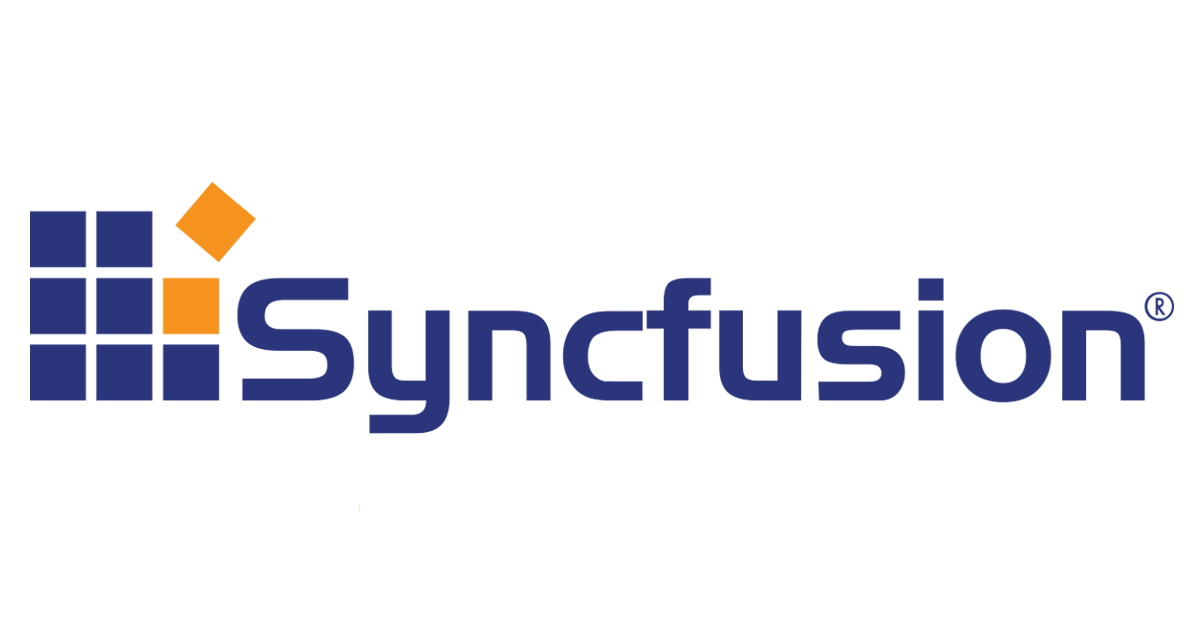







コメント